Windows 10 permite cambiar el fondo de pantalla cuando la computadora está bloqueada, pero como fondo en la pantalla de inicio de sesión siempre aparece el que trae Windows 10 por defecto.
Esto cambia la imagen que aparece en la pantalla de inicio de sesión después de que sales de la pantalla de bloqueo. En Windows 8 y 8.1, esto era solo un fondo unicolor. El truco para cambiar el fondo en Windows 7 no funciona de igual forma para el Windows 10.
Tabla de Contenidos
Usa un Color Único en lugar de una Imagen
En vez de ver una imagen de fondo cada vez que colocas tu contraseña, puedes elegir deshabilitar el fondo de la pantalla de inicio de sesión y ver un fondo unicolor – justo como en Windows 8 y 8.1. Esto requiere un rápido truco de registro.
Descarga este hack para deshabilitar la imagen de fondo en la pantalla de inicio de sesión en Windows 10. Haz doble click en el archivo “Disable Logon Background Image on Windows 10.reg” para agregar el truco a tu registro. También viene incluido un archivo .reg que deshará el cambio por si lo necesitas.
Si quieres hacerlo por ti mismo, abre el Editor de Registro y crea un valor DWORD llamado “DeshabilitarFondoInicioSesion” bajo “HKEY_LOCAL_MACHINESoftwarePoliciesMicrosoftWindowsSystem” con el valor “00000001”. Borra el valor o colócalo en “00000000” para regresar al fondo por defecto de Windows 10.
Luego de que ejecutes el hack de registro, la pantalla de inicio de sesión de Windows mostrará un fondo unicolor detrás del cuadro para colocar la contraseña. Sólo presiona la tecla Windows + L para bloquear tu PC y revisar. No tienes que reiniciar.
Cambia el Color del Fondo en la Pantalla de Inicio de Sesión
Puedes fácilmente cambiar el color de fondo en la pantalla de inicio de sesión. Windows 10 usa el mismo “acento de color” que ves en todo lo demás en tu escritorio. Por defecto, toma un acento de color de tu fondo de escritorio.
Para cambiar esto, visita Configuraciones, selecciona Personalización, selecciona Colores y deshabilita la opción: “Escoger automáticamente un acento de color de mi fondo”. El color que selecciones aquí será utilizado en tu pantalla de inicio de sesión si ya has usado el hack mencionado.
No todos los acentos de color aparecen aquí. Para escoger cualquier color que quieras, necesitarás usar el viejo y escondido Panel de Control para escoger el color. Para acceder a este, presiona la tecla Windows + R, copia y pega el siguiente comando en la caja Ejecutar y presiona Enter:
rundll32.exe shell32.dll,Control_RunDLL desk.cpl,Advanced,@Advanced
Usa la opción de “Mostrar mezclador de color” y ajusta los valores hasta que hayas encontrado tu color preferido. Este acento de color será utilizado en toda la interface del escritorio también. Esta es la misma interface oculta que puedes usar para fijar cualquier color para las barras de título.
Establecer una Imagen Personalizada a la Pantalla de Inicio de Sesión
Microsoft aún no provee un hack oficial de registro o configuración de política de grupo para cambiar el fondo en la pantalla de inicio de sesión en Windows 10. Sin embargo, algunos entusiastas de Windows han descubierto que la imagen es parte del archivo Windws.UI.Logon.pri. Cambia la imagen almacenada dentro del archivo PRI y Windows usarán una imagen de fondo de ti escogencia.
Atención: Este método emplea herramientas de terceros para modificar un archivo del sistema de Windows. Continúa a tu propio riesgo.
Necesitarás alguna clase de herramienta creada por terceros para poder hacer esto. La mejor encontrada es el Cambiador de Imagen de Fondo en Windows 10, creada por Alphawaves en el foro de My Digital Life. Tendrás que registrarte e iniciar sesión en el foro para acceder a la descarga, pero aquí dejaremos un link de descarga directa para el Cambiador de Imagen de Fondo en Windows 10.
Fuentes:
http://winphonemetro.com/2015/08/cambiar-imagen-inicio-sesion-windows-10
http://www.actualidadgadget.com/como-cambiar-la-imagen-de-inicio-en-windows-10/
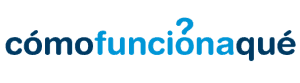
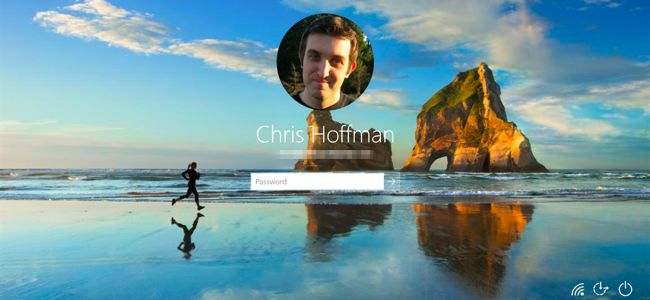
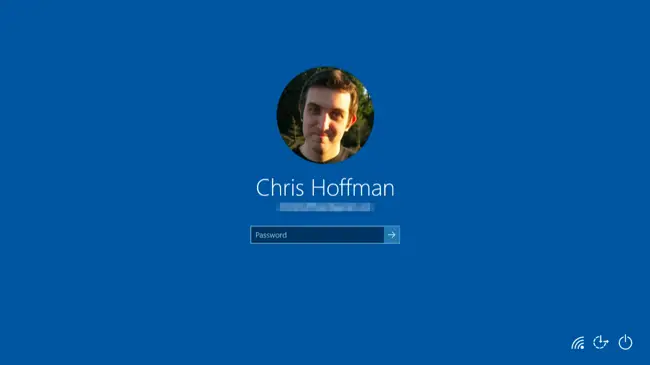
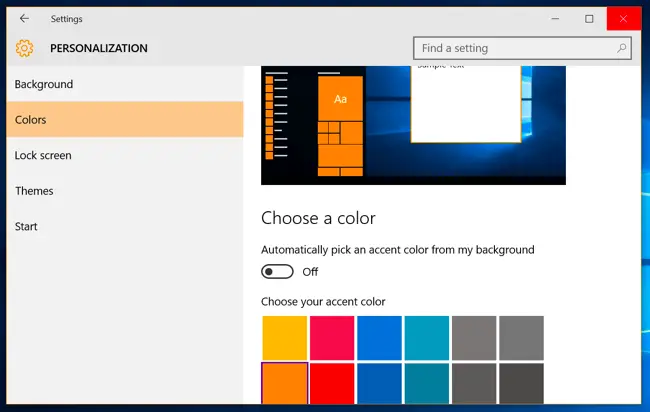
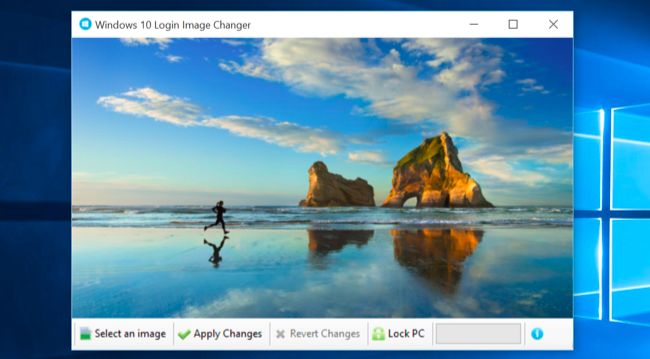








no sé si es que agregaron la opción en alguna actualización posterior al post, pero sí es posible cambiar la imagen de inicio. En configuración – personalización – pantalla de bloqueo se puede cambiar ésta y, además, activar la opción de que imagen de la pantalla de inicio de sesión sea la misma que la de la pantalla de bloqueo-
¡Gracias por la contribución!